IVIExternPlayerSDK
SDK позволяет интегрировать плеер IVI в сторонние приложения.
Требования
- iOS 14.0 и выше
- В
Info.plistприложения должен быть выставлен флаг:
<key>NSAppTransportSecurity</key>
<dict>
<key>NSAllowsArbitraryLoads</key>
<true/>
</dict>
Установка
Swift Package Manager
Является предпочтительным способом установки SDK.
IVIExternPlayerSDK поддерживает подключение через Swift Package Manager.
Для того, чтобы подключить IVIExternPlayerSDK к своему проекту необходимо выбрать в Xcode пункт меню File -> Swift Packages -> Add Package Dependency...
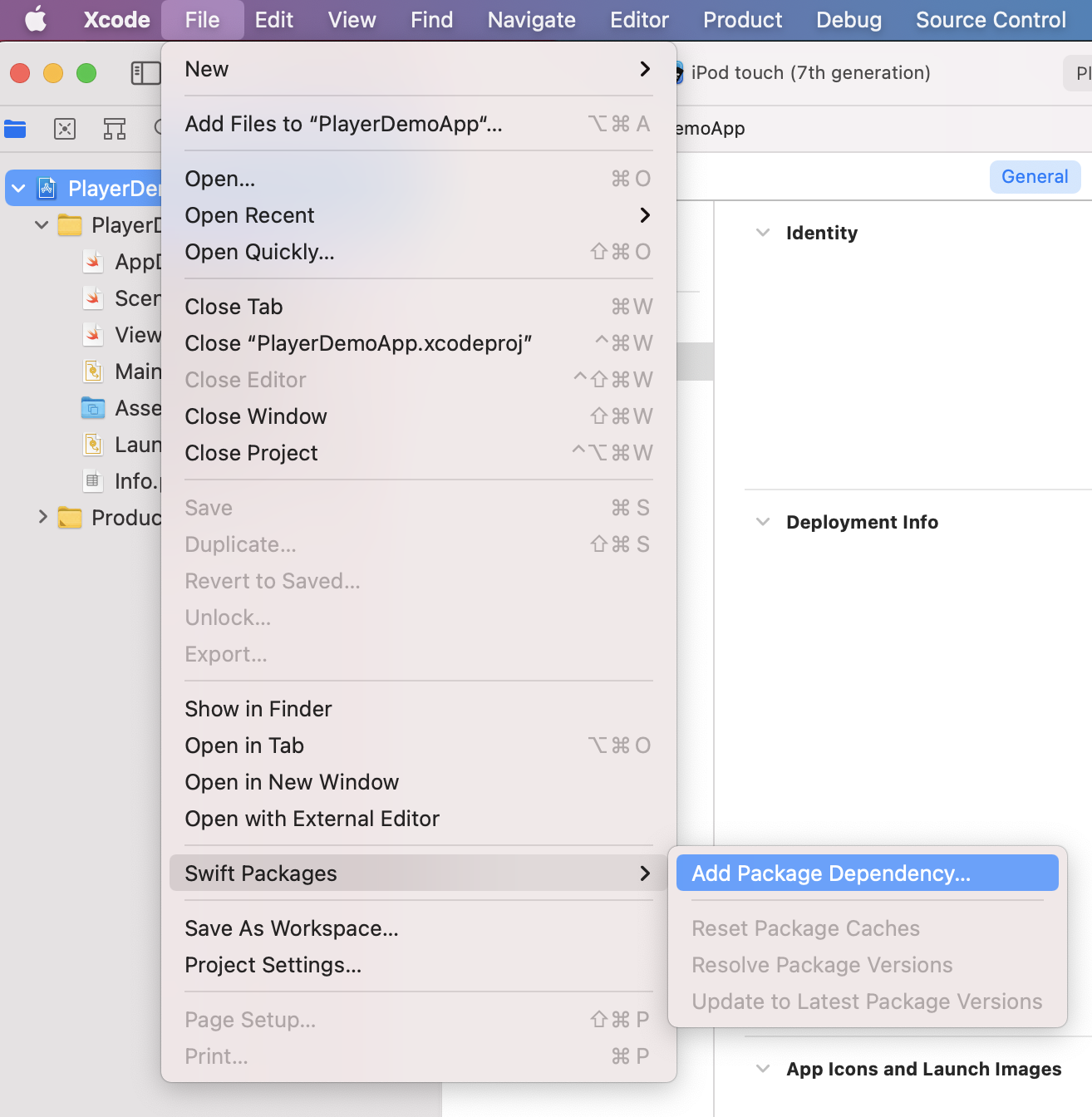
Ввести адрес GitHub-репозитория SDK - https://github.com/ivi-ru/ivi-extern-player-sdk-apple

Выбрать необходимую версию SDK
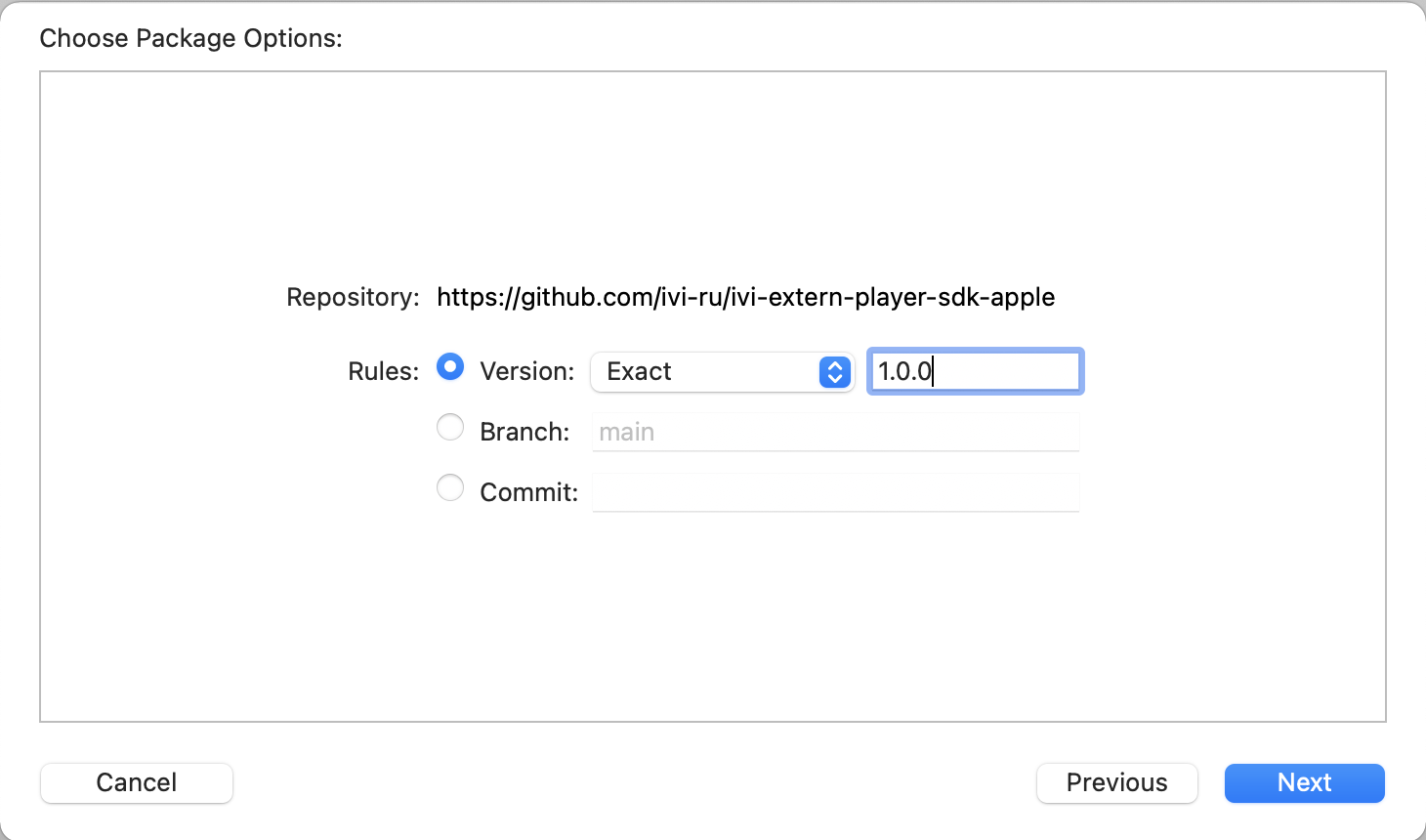
Добавить IVIExternPlayerSDK к таргету
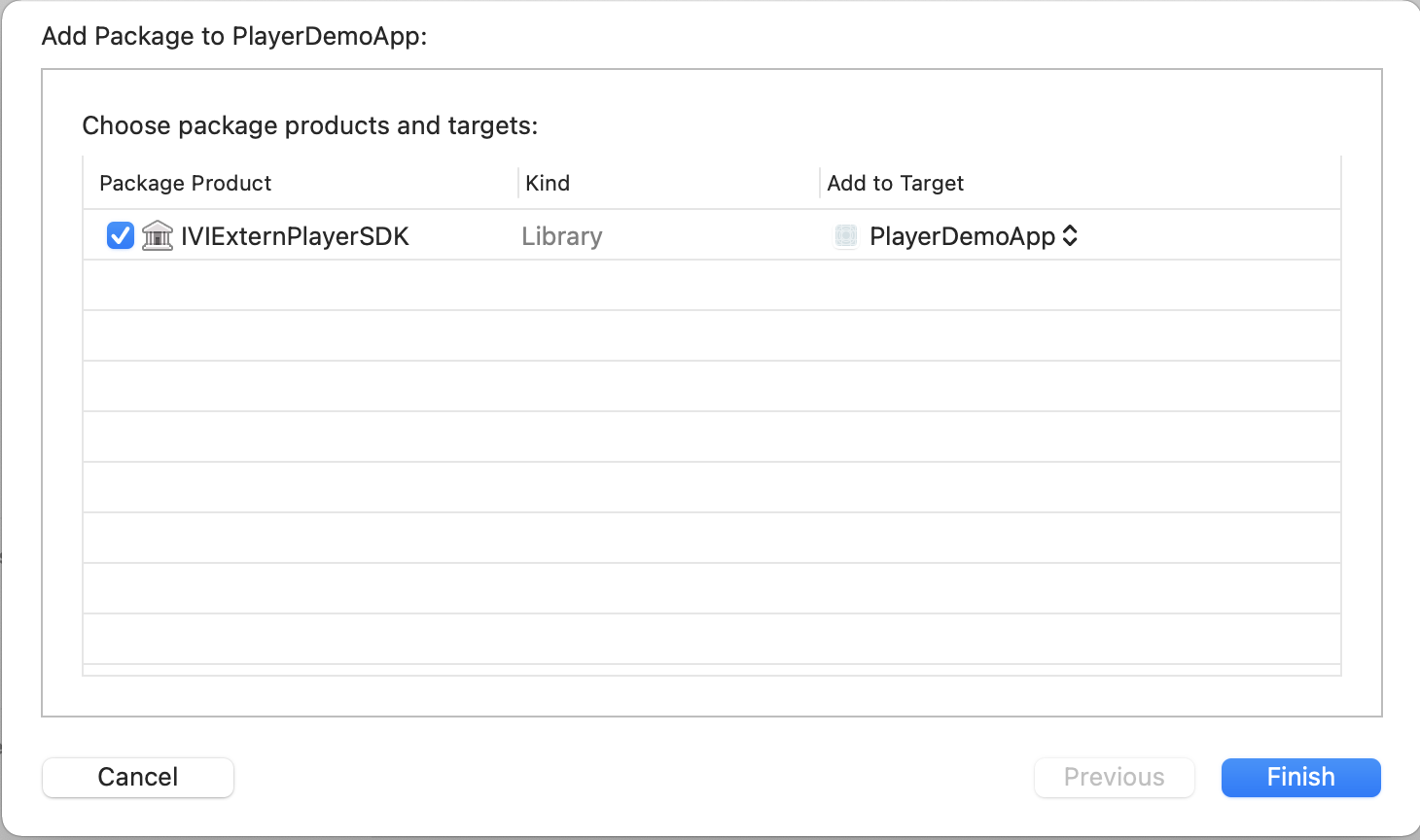
Ручная установка
Необходимо добавить в проект фреймворк IVIExternPlayerSDK.xcframework, а также фреймворки, которые используются как его зависимости:
Asset.xcframeworkSwiftProtobuf.xcframeworkUtils.xcframeworkInterfaces.xcframeworkAccessibilityScreens.xcframeworkProofOfWorkSwift.xcframeworkSentinel.xcframeworkIVIToss.xcframeworkIVIFairPlay.xcframeworkSubs.xcframeworkPopcornAV.xcframeworkPopcorn.xcframeworkComet.xcframework
Для каждого из них должна быть выставлена настройка Emded & Sign в разделе Frameworks, Libraries, and Embedded Content вкладки General соответствующего таргета проекта:
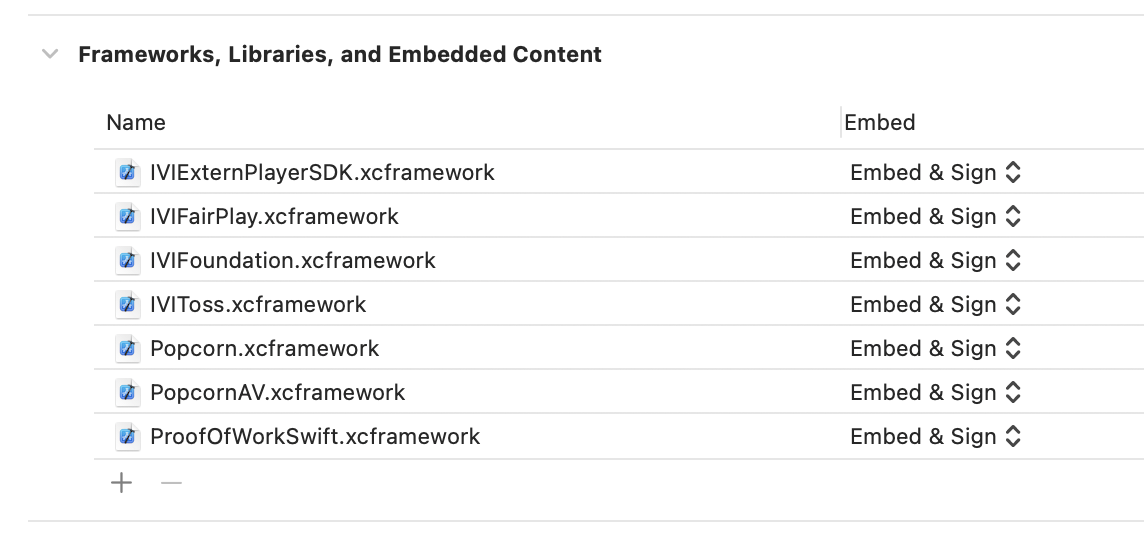
Пример использования
import IVIExternPlayerSDK
class ViewController: UIViewController {
private var player: IVIExternPlayer!
override func viewDidLoad() {
super.viewDidLoad()
// Данные для структуры `IVIAppInfo` уникальны для каждого приложения
// и выдаются менеджером IVI.
let appInfo = IVIAppInfo(subsite: 123,
appVersion: 12345,
requestKeys: IVIAppInfo.RequestKeys(k: "qwerty123n",
k1: "qwerty1n",
k2: "qwerty2n"),
app: nil)
// Инициализируем плеер с конфигурационными данными.
let configuration = IVIPlayerConfiguration(appInfo: appInfo,
userSession: "valid_ivi_user_session",
allowsAirPlay: true,
isNativeVolumeIndicationEnabled: false)
player = IVIExternPlayer(configuration: configuration)
// Подписываемся на события плеера.
player.delegate = self
// Добавляем view плеера в иерархию.
self.view.addSubview(player.mediaView)
player.mediaView.leftAnchor.constraint(equalTo: self.view.leftAnchor).isActive = true
player.mediaView.rightAnchor.constraint(equalTo: self.view.rightAnchor).isActive = true
player.mediaView.topAnchor.constraint(equalTo: self.view.topAnchor).isActive = true
player.mediaView.bottomAnchor.constraint(equalTo: self.view.bottomAnchor).isActive = true
player.mediaView.translatesAutoresizingMaskIntoConstraints = false
// Запускаем необходимый контент по его id на IVI.
player.openContent(7029)
}
}
События плеера приходят объекту, реализующему протокол IVIPlayerDelegate:
extension ViewController: IVIPlayerDelegate {
func didChangeState(_ state: IVIPlayerState) {
// Изменилось состояние плеера.
}
func didChangeCurrentTime(_ currentTime: Double) {
// Изменилась текущая позиция воспроизведения видео.
}
func didChangeItemDuration(_ duration: Double) {
// Обновилась длительность видеофайла.
}
func playbackDidReachEnd() {
// Достигнут конец видеофайла.
}
func didChangeExternalPlaybackType(_ externalPlaybackType: IVIExternalPlaybackType) {
// Изменился тип воспроизведения видео на внешние устройства.
}
}
Плеер поддерживает смену качества, локализации и включение субтитров. Например, если пользователь выбрал первые доступные субтитры из списка доступных для текущего контента, сообщаем об этом плееру:
player.changeSubtitle(to: player.subtitles.first!)
Логирование
SDK умеет логировать свои события и отправлять логи на сервер IVI.
Выбор уровня логирования (по умолчанию равен .info):
IVILogger.shared.logLevel = .debug
Получение накопленного лога:
IVILogger.shared.log
Отправка накопленного лога на сервер IVI:
IVILogger.shared.send {
// Лог отправлен
}
Picture in Picture
SDK предоставляет сервис pictureInPictureService для работы плеера в режиме PiP.
Интерфейс сервиса имеет следующий вид:
public protocol PictureInPictureService: AnyObject {
/// Делегат сервиса.
var pictureInPictureDelegate: PictureInPictureServiceDelegate? { get set }
/// Логическое значение, указывающее на поддержку функции `Picture-in-Picture` на устройстве.
var isPictureInPictureSupported: Bool { get }
/// Логическое значение, указывающее на доступность функции `Picture-in-Picture`.
var isPictureInPictureEnabled: Bool { get set }
/// Логическое значение, указывающее на активность функции `Picture-in-Picture` в данный момент.
var isPictureInPictureActive: Bool { get }
/// Начать воспроизведение в режиме `Picture-in-Picture`.
func startPictureInPicture()
/// Остановить воспроизведение в режиме `Picture-in-Picture`.
func stopPictureInPicture()
}
Важно!
Чтобы сделать PiP доступным нужно:
- Активировать режим PiP в
Background Modesв разделеSigning & Capabilitiesв таргете приложения. Более подробно описано тут: https://developer.apple.com/documentation/xcode/configuring-background-execution-modes/ - Выставить значение
trueдляisPictureInPictureEnabledв моменте, когда плеер будет иметь состояниеplaying.
GitHub
| link |
| Stars: 7 |
| Last commit: Yesterday |
Swiftpack is being maintained by Petr Pavlik | @ptrpavlik | @swiftpackco | API | Analytics